Obtenga un escaneo gratuito y verifique si su computadora está infectada.
ELIMÍNELO AHORAPara usar el producto con todas las funciones, debe comprar una licencia para Combo Cleaner. 7 días de prueba gratuita limitada disponible. Combo Cleaner es propiedad y está operado por RCS LT, la empresa matriz de PCRisk.
¿Qué es el malware Crackonosh?
Es popular entre los ciberdelincuentes distribuir malware ocultándolo dentro de software desencriptado. Se sabe que Crackonosh se distribuye junto con juegos populares desencriptados y otro software. El objetivo principal de Crackonosh es instalar el minero XMRIG y extraer criptomonedas para los atacantes.
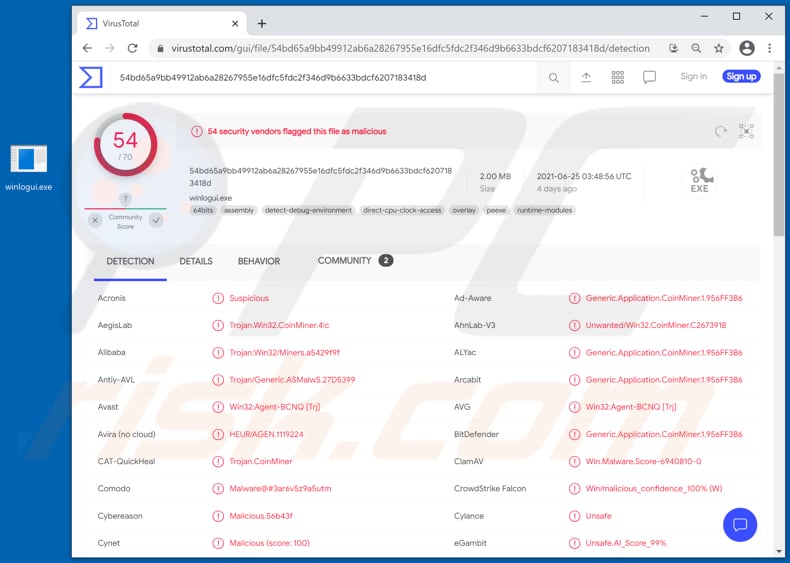
El malware Crackonosh en detalle
Una vez que se ejecuta el instalador del software crackeado, suelta un instalador y un script que modifica el Registro de Windows para deshabilitar el modo de hibernación y ejecutar Crackonosh en Modo seguro en el próximo inicio del sistema. Al ejecutarse en Modo seguro, Crackonosh se protege a sí mismo de ser detectado y analizado desactivando Windows Update y Windows Defender o incluso desinstalando los programas antivirus instalados (incluidos Avast, Bitdefender, Kaspersky, McAfee, Norton).
Elimina los archivos de registro del sistema (y los archivos serviceinstaller.msi. Maintenance.vbs) para cubrir sus pistas también. Además, Crackonosh puede detener los servicios de Windows Update y reemplaza el ícono de Seguridad de Windows con su propio ícono (falso), un ícono verde en la bandeja del sistema. En algunos casos, las computadoras infectadas con este malware pueden mostrar mensajes de error notificando problemas con el archivo maintenance.vbs.
Como se mencionó en el primer párrafo, el propósito principal del malware de minería Crackonosh es instalar el minero de criptomonedas XMRig. El software de criptominería utiliza recursos informáticos (CPU, GPU) para resolver problemas matemáticos complejos/extraer criptomonedas digitales.
Se sabe que los ciberdelincuentes detrás de Crackonosh monetizan este malware utilizando computadoras infectadas para minar la criptomoneda Monero. El minero de criptomonedas distribuido a través de Crackonosh ya extrajo alrededor de dos millones de dólares en Monero para los piratas informáticos.
Vale la pena mencionar que los mineros de criptomonedas instalados pueden ralentizar las computadoras, causar fallas del sistema, apagados inesperados, desgastar componentes (hardware) por uso excesivo, aumentar la factura de electricidad. Por lo tanto, los mineros de criptomonedas que se hayan instalado sin saberlo deben desinstalarse lo antes posible.
| Nombre | Virus Crackonosh |
| Tipo de Amenaza | Trojan, password-stealing virus, banking malware, spyware. |
| Nombres de Detección | Avast (Win32:Agent-BCNQ [Trj]), BitDefender (Generic.Application.CoinMiner.1.956FF3B6), ESET-NOD32 (Win64/CoinMiner.RQ), Kaspersky (HEUR:Trojan.Win32.Miner.gen), Microsoft (PUA:Win32/CoinMiner), Lista Completa (VirusTotal) |
| Carga útil | XMRIG miner |
| Síntomas | Los troyanos están diseñados para infiltrarse sigilosamente en la computadora de la víctima y permanecer en silencio, por lo que no hay síntomas particulares claramente visibles en una máquina infectada. |
| Métodos de Distribución | Archivos adjuntos de correo electrónico infectados, anuncios maliciosos online, ingeniería social, 'cracks' de software. |
| Daño | Contraseñas robadas e información bancaria, robo de identidad, la computadora de la víctima es agregada a una botnet. |
| Eliminación de Malware |
Para eliminar posibles infecciones de malware, escanee su computadora con un software antivirus legítimo. Nuestros investigadores de seguridad recomiendan usar Combo Cleaner. Descargue Combo Cleaner para WindowsEl detector gratuito verifica si su equipo está infectado. Para usar el producto con todas las funciones, debe comprar una licencia para Combo Cleaner. 7 días de prueba gratuita limitada disponible. Combo Cleaner es propiedad y está operado por RCS LT, la empresa matriz de PCRisk. |
Malware Crackonosh en general
En conclusión, Crackonosh edita el Registro de Windows para que se ejecute en modo seguro, por lo que podría deshabilitar o desinstalar programas antivirus y algunas otras funciones de Windows. Toma estas acciones para evitar el software y el análisis de seguridad.
Al final de la cadena de infección, Crackonosh ejecuta el software XMRig diseñado para extraer la criptomoneda Monero. Los ciberdelincuentes detrás de Crackonosh se dirigen a los usuarios que descargan e instalan juegos crackeados (y posiblemente otro software crackeado). Más ejemplos de mineros de criptomonedas son Zenar Miner, Epsilon Miner y Cliptomaner Miner.
¿Cómo se infiltró Crackonosh en mi computadora?
Las investigaciones muestran que Crackonosh se distribuye utilizando instaladores de juegos crackeados como Call of Cthulhu, Euro Truck Simulator 2, Fallout 4 GOTY, Far Cry 5, Grand Theft Auto V, Jurassic World Evolution, NBA 2K19, Pro Evolution Soccer 2018, The Sims 4, The Sims 4 Seasons, We Happy Few. Sin embargo, es probable que este malware también se pueda distribuir utilizando instaladores de otros juegos y programas crackeados.
Normalmente, el software crackeado se puede descargar a través de plataformas de torrents y sitios web de distribución de archivos como Google Drive. La cadena de infección comienza cuando los usuarios inician un archivo ejecutable infectado (instalador).
Es importante mencionar que es ilegal usar software crackeado o usar herramientas para crackearlo. Un par de ejemplos de herramientas que se utilizan para desencriptar software son los generadores de claves, los parches y los cargadores.
Otra cosa importante que vale la pena mencionar es que el malware se puede distribuir a través de otros canales, como sitios web no oficiales, descargadores e instaladores de terceros, campañas de malspam (correos electrónicos), actualizadores de software falsos y troyanos.
¿Cómo evitar la instalación de malware?
Los programas instalados deben actualizarse o activarse con herramientas o funciones que proporcionan sus desarrolladores oficiales. Nunca es seguro (o legal) usar actualizadores de terceros y herramientas de 'craqueo'; estas herramientas a menudo se incluyen con malware/se usan para distribuir software malicioso.
Los archivos adjuntos a correos electrónicos irrelevantes recibidos de remitentes desconocidos y sospechosos no deben abrirse sin examinar cuidadosamente esos correos electrónicos. Los ciberdelincuentes a menudo disfrazan sus correos electrónicos como correos electrónicos oficiales, importantes, de compañías legítimas, etc., y usan enlaces y archivos adjuntos a sitios web para enviar malware.
Los programas y archivos deben descargarse de sitios web oficiales y confiables. No se recomienda utilizar páginas no oficiales, redes Peer-to-Peer (por ejemplo, eMule, clientes torrent), descargadores de terceros y otras fuentes de este tipo para descargar archivos, programas.
Las computadoras deben ser escaneadas en busca de virus y otras amenazas con regularidad. Es recomendable hacerlo con un antivirus o software anti-spyware de buena reputación. Si cree que su computadora ya está infectada, le recomendamos que ejecute un análisis Combo Cleaner Antivirus para Windows para eliminar automáticamente el malware infiltrado.
Eliminación automática instantánea de malware:
La eliminación manual de amenazas puede ser un proceso largo y complicado que requiere conocimientos informáticos avanzados. Combo Cleaner es una herramienta profesional para eliminar malware de forma automática, que está recomendado para eliminar malware. Descárguelo haciendo clic en el siguiente botón:
DESCARGAR Combo CleanerSi decide descargar este programa, quiere decir que usted está conforme con nuestra Política de privacidad y Condiciones de uso. Para usar el producto con todas las funciones, debe comprar una licencia para Combo Cleaner. 7 días de prueba gratuita limitada disponible. Combo Cleaner es propiedad y está operado por RCS LT, la empresa matriz de PCRisk.
Menú rápido:
- ¿Qué es Crackonosh?
- PASO 1. Eliminación manual del malware Crackonosh.
- PASO 2. Revise si su computadora está limpia.
¿Cómo eliminar el malware manualmente?
La eliminación manual de malware es una tarea complicada. Por lo general, es mejor permitir que los programas antivirus o antimalware lo hagan automáticamente. Para eliminar este malware, recomendamos utilizar Combo Cleaner Antivirus para Windows. Si desea eliminar el malware manualmente, el primer paso es identificar el nombre del malware que está intentando eliminar. Aquí hay un ejemplo de un programa sospechoso que se ejecuta en la computadora de un usuario:

Si revisó la lista de programas que se ejecutan en su computadora, por ejemplo, usando el administrador de tareas, e identificó un programa que parece sospechoso, debe continuar con estos pasos:
 Descargue un programa llamado Autoruns. Este programa muestra aplicaciones de inicio automático, registro y ubicaciones del sistema de archivos:
Descargue un programa llamado Autoruns. Este programa muestra aplicaciones de inicio automático, registro y ubicaciones del sistema de archivos:

 Reinicie su computadora en Modo Seguro:
Reinicie su computadora en Modo Seguro:
Usuarios de Windows XP y Windows 7: Inicie su computador en modo seguro. Haga clic en Inicio, clic en Apagar, clic en Reiniciar, clic en Aceptar. Durante el proceso de inicio de su computador, presione la tecla F8 en su teclado varias veces hasta que vea el menú Opciones Avanzadas de Windows, y luego seleccione Modo Seguro con Funciones de Red de la lista.

Video que muestra cómo iniciar Windows 7 en "Modo Seguro con Funciones de Red":
Usuarios de Windows 8: Iniciar Windows 8 en Modo Seguro con Funciones de Red: vaya a la pantalla de inicio de Windows 8, escriba Avanzado, en los resultados de búsqueda, seleccione Configuración. Haga clic en Opciones de inicio avanzadas, en la ventana abierta "Configuración General de PC", seleccione Inicio Avanzado. Clic en el botón "Reiniciar Ahora". Su computadora ahora se reiniciará en el "Menú de opciones de inicio avanzado". Haga clic en el botón "Solucionar problemas" y luego clic en el botón "Opciones avanzadas". En la pantalla de opciones avanzadas, haga clic en "Configuración de inicio". Haga clic en el botón "Reiniciar". Su PC se reiniciará en la pantalla de Configuración de inicio. Presione F5 para iniciar en Modo Seguro con Funciones de Red.

Video que muestra cómo iniciar Windows 8 en "Modo Seguro con Funciones de Red":
Usuarios de Windows 10: Haga clic en el logotipo de Windows y seleccione el icono de Encendido. En el menú abierto, haga clic en "Reiniciar" mientras mantiene presionado el botón "Shift" en su teclado. En la ventana "Elija una opción", haga clic en "Solucionar Problemas", luego seleccione "Opciones Avanzadas". En el menú de opciones avanzadas, seleccione "Configuración de Inicio" y haga clic en el botón "Reiniciar". En la siguiente ventana, debe hacer clic en la tecla "F5" en su teclado. Esto reiniciará su sistema operativo en modo seguro con funciones de red.

Video que muestra cómo iniciar Windows 10 en "Modo Seguro con Funciones de Red":
 Extraiga el archivo descargado y ejecute el archivo Autoruns.exe.
Extraiga el archivo descargado y ejecute el archivo Autoruns.exe.

 En la aplicación Autoruns, haga clic en "Opciones" en la parte superior y desactive las opciones "Ocultar ubicaciones vacías" y "Ocultar entradas de Windows". Después de este procedimiento, haga clic en el icono "Actualizar".
En la aplicación Autoruns, haga clic en "Opciones" en la parte superior y desactive las opciones "Ocultar ubicaciones vacías" y "Ocultar entradas de Windows". Después de este procedimiento, haga clic en el icono "Actualizar".

 Consulte la lista provista por la aplicación Autoruns y localice el archivo de malware que desea eliminar.
Consulte la lista provista por la aplicación Autoruns y localice el archivo de malware que desea eliminar.
Debe anotar la ruta y nombre completos. Tenga en cuenta que algunos programas maliciosos ocultan nombres de procesos bajo nombres legítimos de procesos de Windows. En esta etapa, es muy importante evitar eliminar los archivos del sistema. Después de localizar el programa sospechoso que desea eliminar, haga clic con el botón derecho del mouse sobre su nombre y elija "Eliminar".

Después de eliminar el malware a través de la aplicación Autoruns (esto asegura que el malware no se ejecutará automáticamente en el próximo inicio del sistema), debe buscar el nombre del malware en su computadora. Asegúrese de habilitar los archivos y carpetas ocultos antes de continuar. Si encuentra el nombre de archivo del malware, asegúrese de eliminarlo.

Reinicie su computadora en modo normal. Seguir estos pasos debería eliminar cualquier malware de su computadora. Tenga en cuenta que la eliminación manual de amenazas requiere habilidades informáticas avanzadas. Si no tiene estas habilidades, deje la eliminación de malware a los programas antivirus y antimalware. Es posible que estos pasos no funcionen con infecciones avanzadas de malware. Como siempre, es mejor prevenir la infección que intentar eliminar el malware más tarde. Para mantener su computadora segura, instale las últimas actualizaciones del sistema operativo y use un software antivirus.
Para asegurarse de que su computadora esté libre de infecciones de malware, recomendamos escanearla con Combo Cleaner Antivirus para Windows.
Compartir:

Tomas Meskauskas
Investigador experto en seguridad, analista profesional de malware
Me apasiona todo lo relacionado con seguridad informática y tecnología. Me avala una experiencia de más de 10 años trabajando para varias empresas de reparación de problemas técnicos y seguridad on-line. Como editor y autor de PCrisk, llevo trabajando desde 2010. Sígueme en Twitter y LinkedIn para no perderte nada sobre las últimas amenazas de seguridad en internet.
El portal de seguridad PCrisk es ofrecido por la empresa RCS LT.
Investigadores de seguridad han unido fuerzas para ayudar a educar a los usuarios de ordenadores sobre las últimas amenazas de seguridad en línea. Más información sobre la empresa RCS LT.
Nuestras guías de desinfección de software malicioso son gratuitas. No obstante, si desea colaborar, puede realizar una donación.
DonarEl portal de seguridad PCrisk es ofrecido por la empresa RCS LT.
Investigadores de seguridad han unido fuerzas para ayudar a educar a los usuarios de ordenadores sobre las últimas amenazas de seguridad en línea. Más información sobre la empresa RCS LT.
Nuestras guías de desinfección de software malicioso son gratuitas. No obstante, si desea colaborar, puede realizar una donación.
Donar
▼ Mostrar discusión